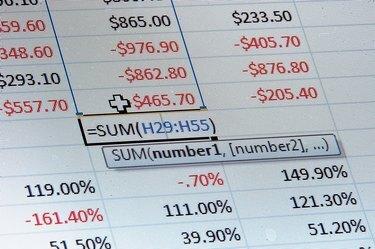
Vajutage "Ctrl-End", et liikuda madalaima andmeid sisaldava lahtri juurde.
Pildi krediit: David Good / Hemera / Getty Images
Suure andmevahemiku, manustatud piltide või keeruka vormingu lisamine suurendab veidi Exceli faili suurust. Mõnel juhul muudab Exceli failisuurused õhupalli kontrolli alt välja näiliselt ilma põhjuseta. Sageli on selle probleemi põhjuseks see, et Excel salvestab lahtrite vormingusätted, mis jäävad tegelikest andmetest kaugele välja. Probleemi lahendamiseks kustutage andmete lõpust jäävad read ja veerud. Ruumi säästmiseks teisendage vanad Exceli failid XLSX-vormingusse või binaarse töövihiku vormingusse.
Tühjendage kasutamata lahtrid ja vormindamine
Paljude lahtrite vormindamisel (nt terve töölehe taustavärvi muutmisel) kasutatakse tavaliselt ainult Excelit salvestab teavet andmeid sisaldavate lahtrite kohta, kuigi see rakendab muudatuse visuaalselt kõigile valitud rakud. Mõnel juhul, näiteks kui kaugemas veerus on vigane väärtus, salvestab Excel liigselt vormindusandmeid ja loob suuri faile. Faili suuruse vähendamiseks valige viimasest täidetud veerust paremal olev veerg, ülejäänud veergude valimiseks vajutage "Ctrl-Shift-Right", paremklõpsake valitud alal ja valige "Kustuta". Valige oma andmete all olevad üleliigsed read "Ctrl-Shift-Down" abil ja korrake samme, mida kasutati veerud..
Päeva video
Muuda failitüüpe
Failid, mis on loodud Exceli versioonidega enne 2007. aastat, mis kasutavad XLS-laiendit, võivad võtta kuni kaks korda vähem ruumi kui uuema XLSX-laiendiga failid. Kuni te ei vaja tagasiühilduvust Exceli vanade versioonidega, teisendage fail, tehes käsu "Salvesta kui..." ja valides valiku "Salvesta kui tüüp..." kõrval olevast rippmenüüst "Exceli töövihik". ." Saate faile veelgi vähendada ja salvestamiskiirust parandada, kasutades Exceli binaarse töövihiku failitüüpi, kuid see takistab alternatiivsetel tabeliprogrammidel faili laadimast.



